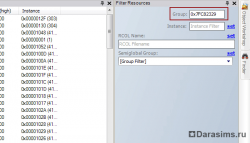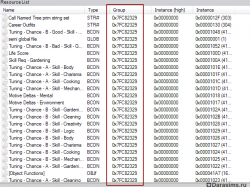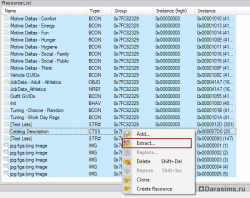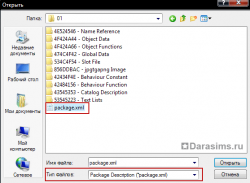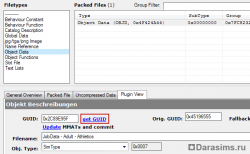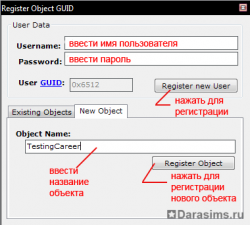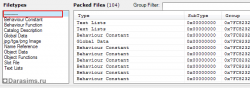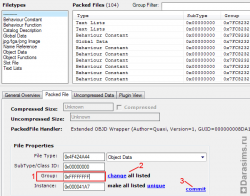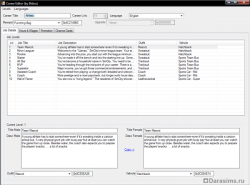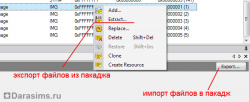Создание новых карьер
 В мире великое разнообразие профессий! Даже встречаются такие необычные, как стояльщик в очередях, туалетный гид и даже есть профессия собеседника! Однако не смотря на все это, разработчики The Sims 2 предоставляют не такой уж большой выбор. Конечно, можно скачать различные карьеры, но что делать, если вы хотите собственную, уникальную и даже необычную профессию? Ответ прост: читать этот туториал и применять на практике полученные знания.
В мире великое разнообразие профессий! Даже встречаются такие необычные, как стояльщик в очередях, туалетный гид и даже есть профессия собеседника! Однако не смотря на все это, разработчики The Sims 2 предоставляют не такой уж большой выбор. Конечно, можно скачать различные карьеры, но что делать, если вы хотите собственную, уникальную и даже необычную профессию? Ответ прост: читать этот туториал и применять на практике полученные знания.
Работа по созданию новой карьеры – это в большей степени творческий процесс, ограниченный лишь только вашей фантазией, ведь вам придется продумывать все: начиная с часов работы и, заканчивая карточками шансов. Но подступиться к самому творческому процессу без выполнения некоторых несложных технических моментов будет невозможно.
Но обо всем по порядку.
Для работы вам понадобятся:
- SimPe 0.27
- SimPe 0.72
- SimPe Base Career
- Photoshop или любой другой графический редактор
Сейчас у вас может возникнуть вполне закономерный вопрос: зачем нужно использовать несколько версий SimPe? Дело в том, что более поздние версии не поддерживают xml-формат файлов, а ранние – плагин SimPe Base Career. Поэтому вначале придется немного помучиться, переходя из одной программы в другую.
ВАЖНО! В данном туториале рассказывается о том, как создать новую карьеру для взрослого сима. Создание карьер для других возрастных категорий отличается.
1. Создание шаблона карьеры.
Запустите SimPe 0.72 и откройте файл objects.package
The Sims 2TSDataResObjectsobjects.package
Сейчас нам необходимо от общего массива файлов, содержащихся в objects.package выделить только те, что относятся к одной карьере. Это можно сделать по идентификатору группы. Для этого в строке Group в поле Filter Resources вводим значение 0x7FC82329, которое соответствует спортивной карьере, и нажимаем set.
В поле Resource List выделяем все оставшиеся файлы, нажимаем правой кнопкой мыши и из появившегося контекстного меню выбираем Extract. Сохраняем все файлы в отдельной (не игровой) папке с любым названием. Главное, чтобы в дальнейшем вы могли легко найти извлеченные файлы. Когда процесс извлечения будет окончен, у вас должно появиться сообщение, что 104 файла были успешно извлечены.
Поскольку SimPe 0.72 не позволяет работать с файлами xml-формата, запускаем SimPe 0.27, нажимаем File -> Open и находим папку, в которую в извлекали файлы. В поле тип файлов установите Package Description (*package.xml) и откройте файл package.xml
Для того, чтобы вновь созданная карьера не замещала не только имеющуюся в игре, но и другие файлы, необходимо ей присвоить уникальный GUID. Для этого в Filetypes выбираем Object Data, переходим на вкладку Plugin View и нажимаем кнопку-ссылку get GUID.
У вас должно появиться окно Register Object GUID. Если вы ранее не были зарегистрированы в качестве разработчика объектов для The Sims 2, то вам необходимо заполнить поля Username и Password, нажать кнопку Register new User – таким образом вы сможете официально регистрировать все свои объекты для игры и получать для них новый GUID. После того, как вы зарегистрировались, перейдите в этом же окне на вкладку New Object и в строке Object Name введите название карьеры, далее нажмите кнопку Register Objects. Я ввожу просто TestingCareer, вы можете быть более изобретательны. Но, желательно, чтобы название файла отражало его сущность.
GUID изменен, а это значит, что наш новый объект не будет никаким образом замещать другие игровые объекты. Для того, чтобы сохранить изменения, под строкой GUID нажмите кнопку Update MMATs and commit.
Теперь нам необходимо отделить нашу карьеру от старой группы. Для этого в Filetypes выбираем самую первую строку, где значится прочерк.
В строке Group на вкладке Packed Files меняем имеющееся значение на 0xFFFFFFFF, нажимаем change all listed и commit.
Сохраняем наш файл (File ->Save As) как package.
2. Работа с плагином SimPE Base Career.
Запускаем SimPe 0.72 и открываем наш только что сохраненный файл с карьерой.
В меню Tools выбираем Bidou`s Career Editor– и запустится плагин для редактирования нашей карьеры.
Career Tile – название карьеры, которое будет отображаться в игре при ее поиске и активном прохождении.
Language – язык, на котором будет появляться описание карьеры.
Вкладка Job Details
В этой вкладке можно установить количество карьерных ступеней, название и описание для каждой из ступеней, а также рабочую одежду и транспорт.
Lvl. – ступень карьеры
Job Tile – название карьерной ступени
Job Description – описание карьерной ступени
Outfit – рабочая одежда
Vehicle – рабочий транспорт.
Вкладка Hours & Wags
Из самого названия уже понятно, что в данной вкладке можно настроить рабочие часы и дни недели, а так же заработную плату.
Start – начало рабочего дня. Здесь необходимо учесть, что транспорт приходит на 1ч раньше от указанного времени.
Hours – количество рабочих часов.
End – окончание рабочего дня. Если вы изменяете количество рабочих часов, то время окончания работы изменяется автоматически.
Далее идут обозначения дней недели: Mon – понедельник, Tue – вторник, Wed – среда, Thu – четверг, Fri – пятница, Sat – суббота, Sun – воскресенье. Для них устанавливаются значения посредством True (рабочий день) и False (выходной день).
Вкладка Promotion
Позволяет настроить критерии, необходимые для продвижения персонажа по службе. Здесь охватываются все навыки:
Cooking – кулинария
Mechanical – механика
Body - тело
Charisma - обаяние
Creativity - творчество
Logic - логика
Cleaning - уборка
Friends - друзья
Trick – уловки
Вкладка Chance Cards
Отвечает за генерацию карточек шанса. Здесь все ограничивается только вашей фантазией.
3. Создание логотипа карьеры.
Теперь вам осталось только заменить логотип карьеры на свой собственный. Для этого экспортируйте из вашего пакаджа с карьерой файл с логотипом. Отредактируйте это изображение на свое усмотрение и импортируйте обратно.
Таким образом, довольно быстро и просто можно создать новую и совершенно уникальную карьеру. А своими работами вы можете поделиться в этом разделе.
Удачных вам творений!
Но обо всем по порядку.
Для работы вам понадобятся:
- SimPe 0.27
- SimPe 0.72
- SimPe Base Career
- Photoshop или любой другой графический редактор
Сейчас у вас может возникнуть вполне закономерный вопрос: зачем нужно использовать несколько версий SimPe? Дело в том, что более поздние версии не поддерживают xml-формат файлов, а ранние – плагин SimPe Base Career. Поэтому вначале придется немного помучиться, переходя из одной программы в другую.
ВАЖНО! В данном туториале рассказывается о том, как создать новую карьеру для взрослого сима. Создание карьер для других возрастных категорий отличается.
1. Создание шаблона карьеры.
Запустите SimPe 0.72 и откройте файл objects.package
The Sims 2TSDataResObjectsobjects.package
Сейчас нам необходимо от общего массива файлов, содержащихся в objects.package выделить только те, что относятся к одной карьере. Это можно сделать по идентификатору группы. Для этого в строке Group в поле Filter Resources вводим значение 0x7FC82329, которое соответствует спортивной карьере, и нажимаем set.
В поле Resource List выделяем все оставшиеся файлы, нажимаем правой кнопкой мыши и из появившегося контекстного меню выбираем Extract. Сохраняем все файлы в отдельной (не игровой) папке с любым названием. Главное, чтобы в дальнейшем вы могли легко найти извлеченные файлы. Когда процесс извлечения будет окончен, у вас должно появиться сообщение, что 104 файла были успешно извлечены.
Поскольку SimPe 0.72 не позволяет работать с файлами xml-формата, запускаем SimPe 0.27, нажимаем File -> Open и находим папку, в которую в извлекали файлы. В поле тип файлов установите Package Description (*package.xml) и откройте файл package.xml
Для того, чтобы вновь созданная карьера не замещала не только имеющуюся в игре, но и другие файлы, необходимо ей присвоить уникальный GUID. Для этого в Filetypes выбираем Object Data, переходим на вкладку Plugin View и нажимаем кнопку-ссылку get GUID.
У вас должно появиться окно Register Object GUID. Если вы ранее не были зарегистрированы в качестве разработчика объектов для The Sims 2, то вам необходимо заполнить поля Username и Password, нажать кнопку Register new User – таким образом вы сможете официально регистрировать все свои объекты для игры и получать для них новый GUID. После того, как вы зарегистрировались, перейдите в этом же окне на вкладку New Object и в строке Object Name введите название карьеры, далее нажмите кнопку Register Objects. Я ввожу просто TestingCareer, вы можете быть более изобретательны. Но, желательно, чтобы название файла отражало его сущность.
GUID изменен, а это значит, что наш новый объект не будет никаким образом замещать другие игровые объекты. Для того, чтобы сохранить изменения, под строкой GUID нажмите кнопку Update MMATs and commit.
Теперь нам необходимо отделить нашу карьеру от старой группы. Для этого в Filetypes выбираем самую первую строку, где значится прочерк.
В строке Group на вкладке Packed Files меняем имеющееся значение на 0xFFFFFFFF, нажимаем change all listed и commit.
Сохраняем наш файл (File ->Save As) как package.
2. Работа с плагином SimPE Base Career.
Запускаем SimPe 0.72 и открываем наш только что сохраненный файл с карьерой.
В меню Tools выбираем Bidou`s Career Editor– и запустится плагин для редактирования нашей карьеры.
Career Tile – название карьеры, которое будет отображаться в игре при ее поиске и активном прохождении.
Language – язык, на котором будет появляться описание карьеры.
Вкладка Job Details
В этой вкладке можно установить количество карьерных ступеней, название и описание для каждой из ступеней, а также рабочую одежду и транспорт.
Lvl. – ступень карьеры
Job Tile – название карьерной ступени
Job Description – описание карьерной ступени
Outfit – рабочая одежда
Vehicle – рабочий транспорт.
Вкладка Hours & Wags
Из самого названия уже понятно, что в данной вкладке можно настроить рабочие часы и дни недели, а так же заработную плату.
Start – начало рабочего дня. Здесь необходимо учесть, что транспорт приходит на 1ч раньше от указанного времени.
Hours – количество рабочих часов.
End – окончание рабочего дня. Если вы изменяете количество рабочих часов, то время окончания работы изменяется автоматически.
Далее идут обозначения дней недели: Mon – понедельник, Tue – вторник, Wed – среда, Thu – четверг, Fri – пятница, Sat – суббота, Sun – воскресенье. Для них устанавливаются значения посредством True (рабочий день) и False (выходной день).
Вкладка Promotion
Позволяет настроить критерии, необходимые для продвижения персонажа по службе. Здесь охватываются все навыки:
Cooking – кулинария
Mechanical – механика
Body - тело
Charisma - обаяние
Creativity - творчество
Logic - логика
Cleaning - уборка
Friends - друзья
Trick – уловки
Вкладка Chance Cards
Отвечает за генерацию карточек шанса. Здесь все ограничивается только вашей фантазией.
3. Создание логотипа карьеры.
Теперь вам осталось только заменить логотип карьеры на свой собственный. Для этого экспортируйте из вашего пакаджа с карьерой файл с логотипом. Отредактируйте это изображение на свое усмотрение и импортируйте обратно.
Таким образом, довольно быстро и просто можно создать новую и совершенно уникальную карьеру. А своими работами вы можете поделиться в этом разделе.
Удачных вам творений!
Другие новости по теме:
Последние статьи
- Событие «Зов природы» и деревянный дворец в Симс 4
- Мудлеты из комплекта «The Sims 4 Ни пылинки»
- Событие «Привет из прошлого» и коллекция упаковок молока в Симс 4
- Обзор дополнения «The Sims 4 Жизнь и смерть» на основе стрима
- Мудлеты из игрового набора «The Sims 4 Star Wars: Путешествие на Батуу»
- Обзор комплекта «Симс 4 Уютное кафе»
- Обзор дополнения «The Sims 4 Стрелы Купидона» на основе стрима
- Обзор города Сан-Секвойя из «The Sims 4 Жизненный путь»
- ReShade для Sims 4: Cinematic Depth Of Field
- Карта Мунвуд Милла с предметами коллекционирования
Последние скриншоты
Последнее видео